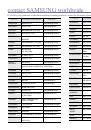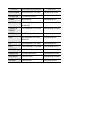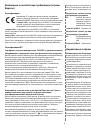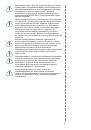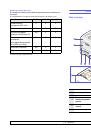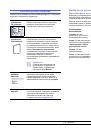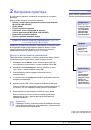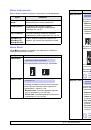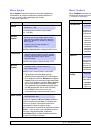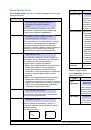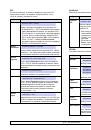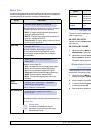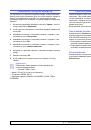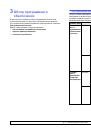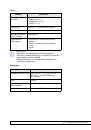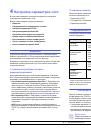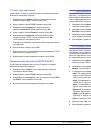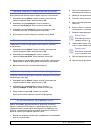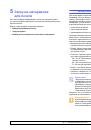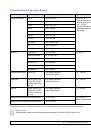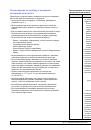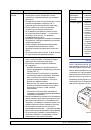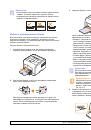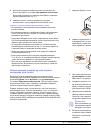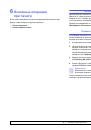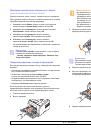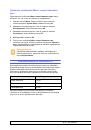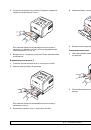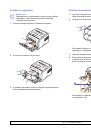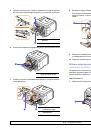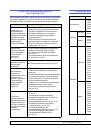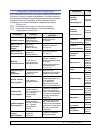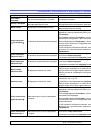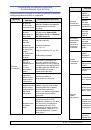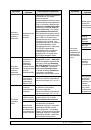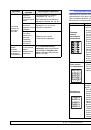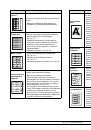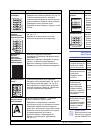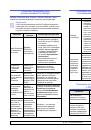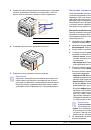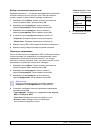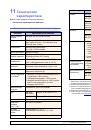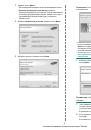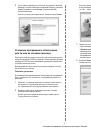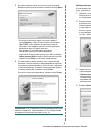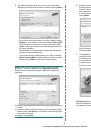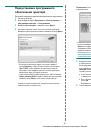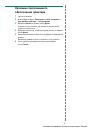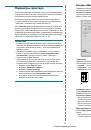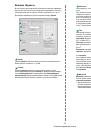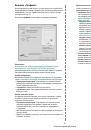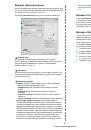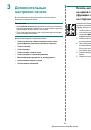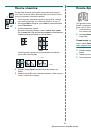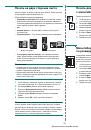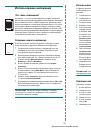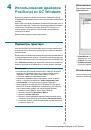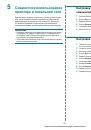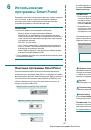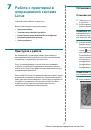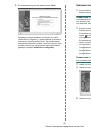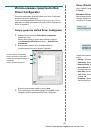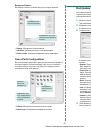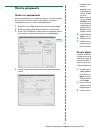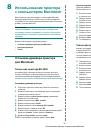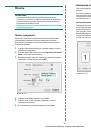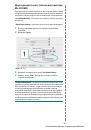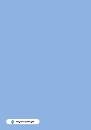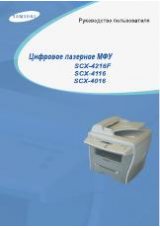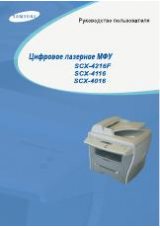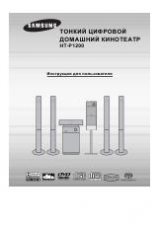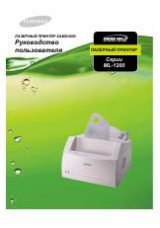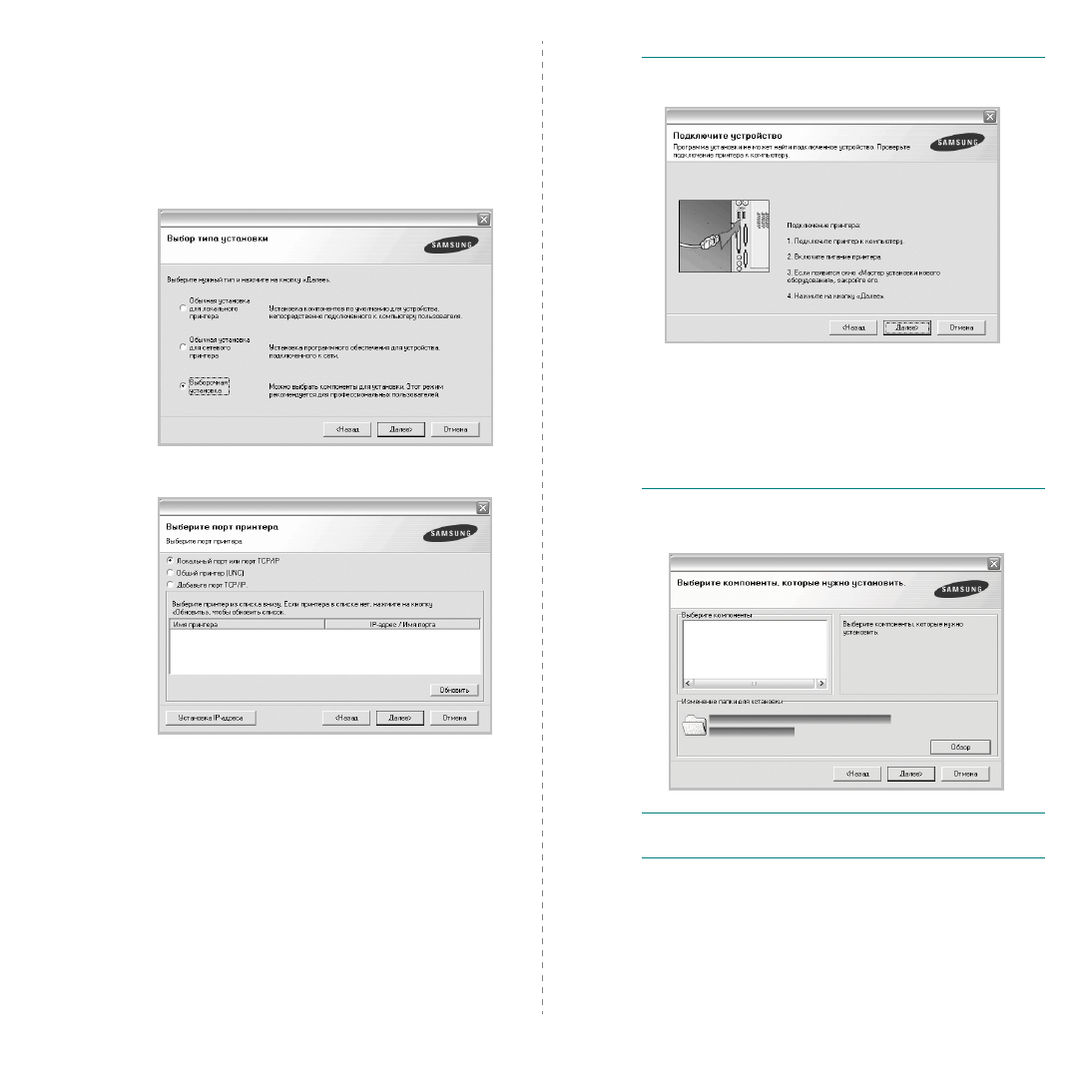
Установка
программного
обеспечения
принтера
в
Windows
6
3
Нажмите
кнопку
Далее
.
•
При
необходимости
выберите
язык
в
раскрывающемся
списке
.
•
Просмотр
руководства
пользователя
:
позволяет
просмотреть
руководство
пользователя
.
Если
на
компьютере
не
установлена
программа
Adobe Acrobat,
выберите
этот
пункт
,
и
программа
Adobe Acrobat Reader
будет
установлена
автоматически
.
4
Выберите
Выборочная
установка
.
Нажмите
кнопку
Далее
.
5
Выберите
принтер
и
нажмите
кнопку
Далее
.
П
РИМЕЧАНИЕ
.
Если
принтер
не
подключен
к
компьютеру
,
откроется
следующее
окно
.
•
Подключите
принтер
и
нажмите
кнопку
Далее
.
•
Если
вы
планируете
подключить
принтер
позднее
,
нажмите
кнопку
Далее
,
а
в
следующем
окне
—
кнопку
Нет
.
Начнется
установка
программного
обеспечения
.
После
завершения
установки
тестовая
страница
печататься
не
будет
.
•
В
зависимости
от
принтера
и
используемого
интерфейса
окно
установки
может
отличаться
от
описанного
в
данном
руководстве
.
6
Выберите
компоненты
,
которые
следует
установить
,
и
нажмите
кнопку
Далее
.
П
Р ИМЕЧАНИЕ
.
Для
выбора
папки
установки
нажмите
на
кнопку
[«
Обзор
»]
7
После
завершения
установки
появится
окно
с
запросом
на
печать
тестовой
страницы
.
Чтобы
напечатать
тестовую
страницу
,
установите
флажок
и
нажмите
кнопку
Далее
.
В
противном
случае
нажмите
кнопку
Далее
и
перейдите
8
Если
тестовая
страница
напечатана
правильно
,
нажмите
кнопку
Да
.
В
противном
случае
нажмите
кнопку
Нет
для
повторной
печати
.